Tecnología
WhatsApp: este es el motivo por el que aparece en línea sin estarlo, así puede corregir el error
Guía paso a paso para solucionar de forma sencilla este fallo en la plataforma.

WhatsApp se ha posicionado como la aplicación más usada, pues millones de personas en el mundo acceden a ella para mantener una permanente comunicación con sus familiares, amigos, compañeros de trabajo y otros seres queridos. Esto se debe a que el servicio cuenta con varias funcionalidades que permiten mantener un contacto de forma rápida y efectiva.
Una de las funcionalidades más básicas y útiles de la aplicación de mensajería es la capacidad de saber cuando nuestros mensajes han sido entregados y leídos por los destinatarios, representado mediante los ‘ticks’ o marcas que aparecen junto a cada mensaje enviado. Por lo general, un solo ‘tick’ indica que el mensaje ha sido enviado correctamente desde el dispositivo, mientras que dos ‘ticks’ significan que ha sido entregado al destinatario.

En un mundo digital como el actual, son muchas las herramientas y funciones que ofrecen las redes sociales, como las apps de mensajería, en este caso, la confirmación visual nos garantiza que nuestra forma de comunicación ha sido exitosa.
La inclusión de esta funcionalidad ha tenido un impacto significativo en la comunicación interpersonal, de modo que estos elementos proporcionan una mayor transparencia en las interacciones, lo que nos otorga una sensación de control y certeza.
Lo más leído
Teniendo en cuenta la anterior información, otro de los indicativos que ofrece la app de Meta es ‘estar en línea’, que permite saber en qué momento la persona está conectada en WhatsApp, sin embargo, muchos usuarios prefieren desactivar esta opción y evitar que se descubra su tiempo de conexión, pero aun así, los usuarios han detectado ciertos errores que mienten sobre ‘estado en línea’.
WhatsApp, al ser una de las apps de mensajería más usadas a nivel mundial, continuamente se actualiza para ofrecer un mejor servicio a sus usuarios, razón por la cual, no está exenta de presentar fallos en su funcionamiento.
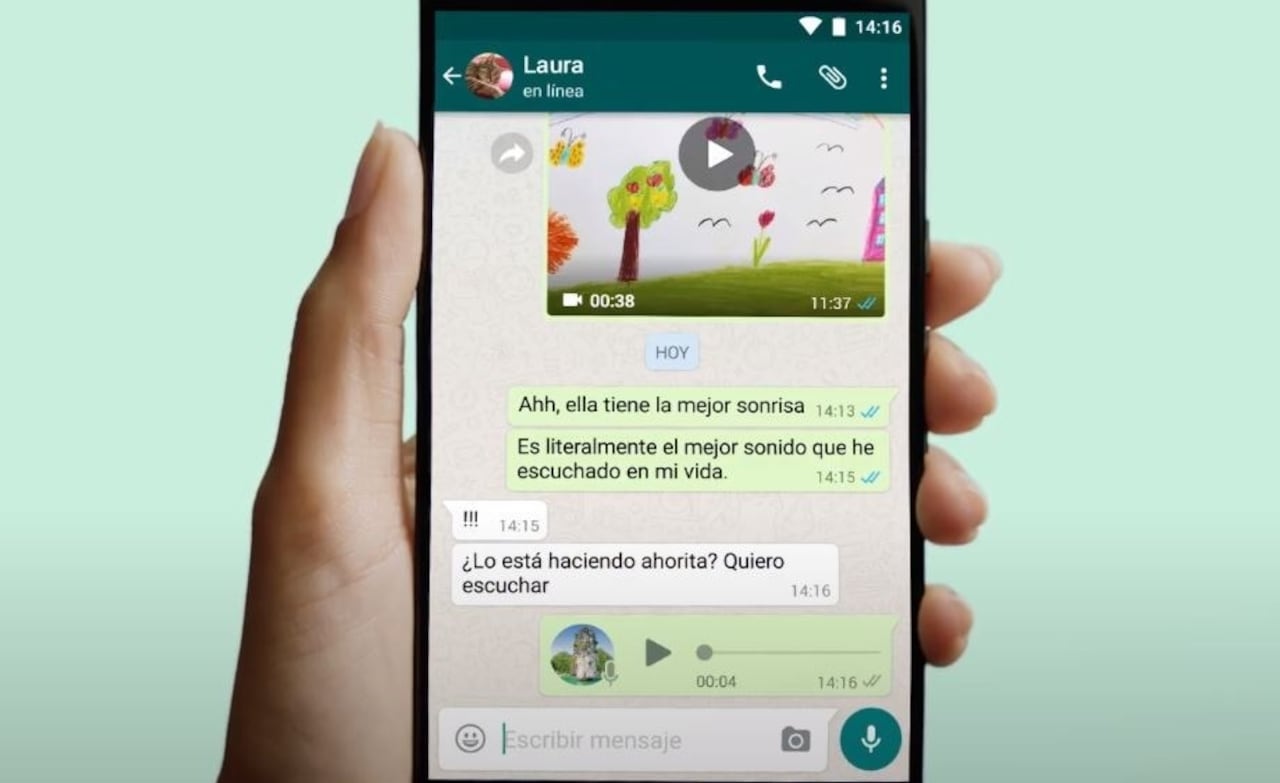
Uno de ellos y el que más atormenta a los cibernautas, es que en ocasiones, sin tener la app abierta, ciertos contactos visualizan como usted está conectado cuando en realidad no es así, ¿a qué se debe esto?
Esto sucede porque a pesar de haber cerrado la app, esta sigue funcionando en segundo plano con su capacidad para realizar copias de seguridad automáticas de sus mensajes y archivos multimedia; con el fin de asegurar que sus datos estén seguros y respaldados por la nube.
WhatsApp también aprovecha su persistencia en segundo plano para mantener sus chats actualizados y sincronizados en todos sus dispositivos tecnológicos.
Así puede solucionar el error
Tenga en cuenta que si se muestra su estado en ‘línea’ activo, este no supera los 30 segundos, si, por el contrario, usted tiene problemas de conexión, el tiempo de actividad puede ser mayor.
Si este problema es molesto para usted y desea solucionarlo de inmediato, es muy fácil y sencillo. Siga los siguientes pasos y de esta forma se cierran todos los procesos que realice en segundo plano la app.
- Ingrese a ‘Ajustes’ desde su celular.
- Diríjase a la opción ‘Aplicaciones’.
- Busque WhatsApp y pulse ‘Forzar cierre’
Esto debe hacer si no le llega el código de verificación
Las nuevas actualizaciones de WhatsApp también tienen como objetivo corregir errores y optimizar su funcionamiento. Por tal motivo, tiene políticas de uso que se deben cumplir a cabalidad. Entre ellas, se encuentran los acuerdos y condiciones de la plataforma cuando se descarga por primera vez en el dispositivo móvil.
La aplicación de mensajería instantánea también solicita el número telefónico con el objetivo de enviar un código de verificación. Sin embargo, existe la posibilidad de no recibirlo, motivo por el cual muchos internautas se preguntan si existe alguna solución.

Lo primero que se debe tener presente, es que el dispositivo móvil no debe tener activada la función de ‘No molestar’, debido a que esto impedirá que el código de verificación llegue con naturalidad.
También es importante revisar que el ‘Modo avión’ se encuentre desactivado, ya que esto puede interrumpir el envío de mensajes. De igual forma, se debe revisar si la bandeja donde se inserta la SIM se encuentra bien puesta.
En caso de no recibir ningún código de verificación por mensaje de texto, los usuarios pueden solicitarle a WhatsApp una llamada para recibir el código por este método.


